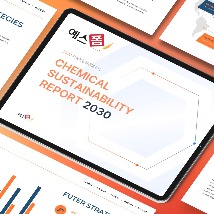2020. 5. 30. 15:14ㆍ컴퓨터 이야기/파워포인트
안녕하세요. 행복한 달토끼입니다.
오늘은 파워포인트 단축키에 대해 알아보겠습니다.

파워포인트는 회의할 때 많이 사용하는 프로그램입니다. 작업을 하다 보면 단축키 사용으로 작업시간을 많이 줄일 수 있어서 단축키를 많이 알아두는 것이 좋습니다. 처음부터 단축키를 다 외울 수는 없지만 하나씩 사용하다가 보면 저절로 외워집니다. 그럼 이제 파워포인트 단축키에 대해 알아보겠습니다.
|
파일 |
|
|
열기 |
Ctrl + O |
|
저장 |
Ctrl + S |
|
다른 이름으로 저장 |
F12 |
|
새문서 열기 |
Ctrl + N |
|
인쇄 |
Ctrl + P |
|
인쇄 미리보기 |
Ctrl + F2 |
|
전체 창 닫기 |
Ctrl + Q |
|
현재 창 닫기 |
Ctrl + W |
|
편집 |
|
|
잘라내기 |
Ctrl + X |
|
복사 |
Ctrl + C |
|
붙여넣기 |
Ctrl + V |
|
전체 선택 |
Ctrl + A |
|
찾기 |
Ctrl + F |
|
텍스트 변경 |
Ctrl + H |
|
되돌리기 |
Ctrl + Z |
|
재실행 |
Ctrl + Y |
|
마지막 찾기 작업 반복 |
Shift + F4 |
|
슬라이드 |
|
|
새 슬라이드 삽입 |
Ctrl + M |
|
슬라이드 쇼 실행 |
F5 |
|
현재 슬라이드부터 슬라이드 쇼 |
Shift + F5 |
|
펜 기능 실행 |
Ctrl + P |
|
다음 슬라이드로 이동 |
Page Down |
|
이전 슬라이드로 이동 |
Page Up |
|
펜 기능으로 작성한 내용 지우기 |
Ctrl + E |
|
펜 기능 중지 |
ESC |
|
프레젠테이션 종료 |
End |
|
선택한 슬라이드 복사 |
Ctrl + D |
|
서식 |
|
|
글자 굵게 |
Ctrl + B |
|
글자 기울임꼴 |
Ctrl + I |
|
글자 밑줄 |
Ctrl + U |
|
글자 아래첨자 |
Ctrl + = |
|
글자 위첨자 |
Ctrl + Shift + = |
|
글자 대소문자 변경 |
Shift + F3 |
|
글꼴 대화 상자 열기 |
Ctrl + T |
|
왼쪽 정렬 |
Ctrl + L |
|
가운데 정렬 |
Ctrl + E |
|
오른쪽 정렬 |
Ctrl + R |
|
양쪽 정렬 |
Ctrl + J |
|
글자 크기 크게 |
Ctrl + ] |
|
글자 크기 작게 |
Ctrl + [ |
|
글자 크기 입력 |
Ctrl + Shift + P |
|
글자 형태 변경 |
Ctrl + Shift + F |
|
서식 복사 |
Ctrl + Shift + C |
|
서식 붙이기 |
Ctrl + Shift + V |
|
미세이동 |
Shift + ← → ↑ ↓ |
|
도움말 |
F1 |
|
맞춤법 검사 |
F7 |
|
하이퍼링크 삽입 |
Ctrl + K |
|
그룹 |
Ctrl + Shift + G |
|
그룹해제 |
Ctrl + Shift + H |
|
개요 탭에서 단락 이동 |
Alt + Shift + ← →↓↑ |
|
눈금 표시 / 숨기기 |
Shift + F9 |
|
안내서 표시 / 숨기기 |
Alt + F9 |
|
눈금 및 안내서 대화상자 표시 |
Ctrl + G |
|
작업창 표시 |
Ctrl + F1 |
|
미디어 재생을 중지 |
Alt + Q |
|
미디어를 뒤로 건너뛰기 |
Alt + Shift + → |
|
미디어의 볼륨을 높임 |
Alt + ↑ |
|
재생중인 미디어를 음소거 |
Alt + U |
지금까지 파워포인트 단축키에 대해 알아보았습니다.
아래는 A4크기로 파워포인트 단축키를 정리했습니다.

여기까지 읽어주셔서 감사합니다.
오늘도 행복한 하루 보내세요. 행복한 달토끼였습니다.